iPhone11中怎么彻底删除语音备忘录里面的录音
1、打开手机,在桌面点击进入语音备忘录
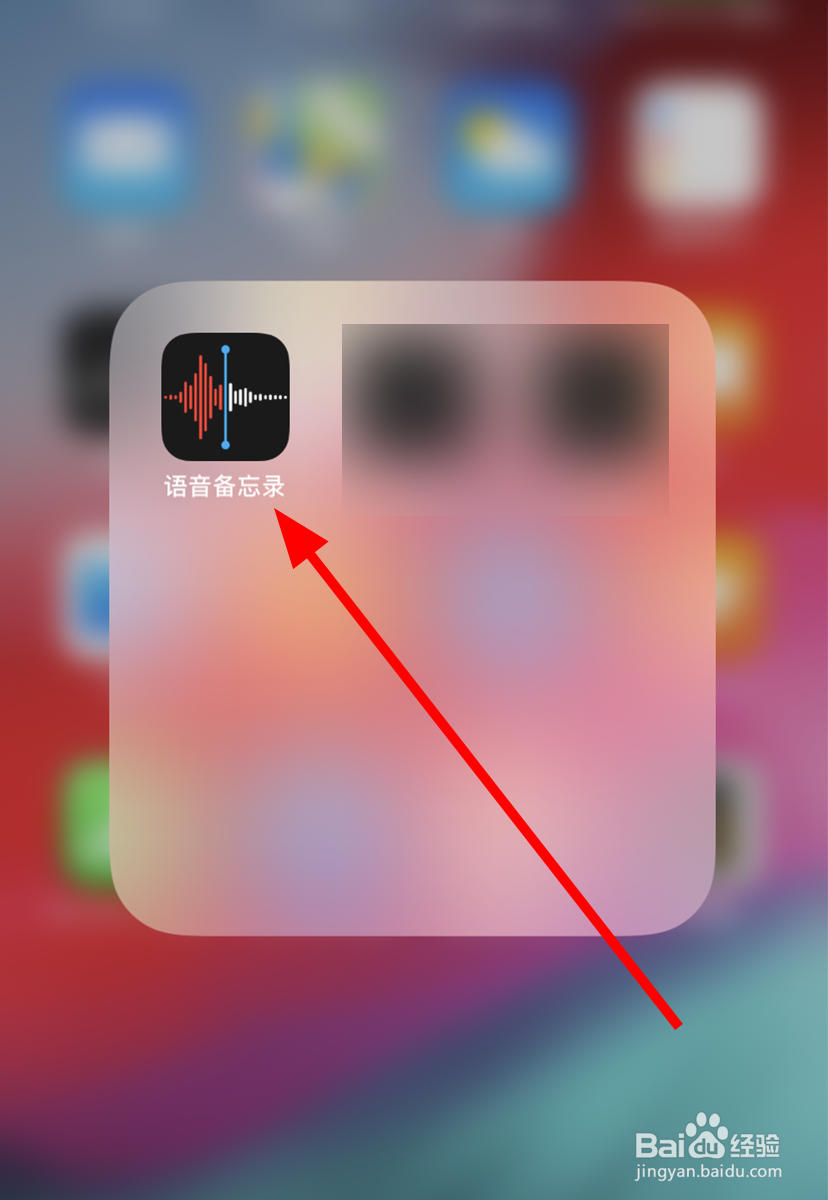
2、进入语音备忘录页面后,选择要删除的录音,点击删除的图标
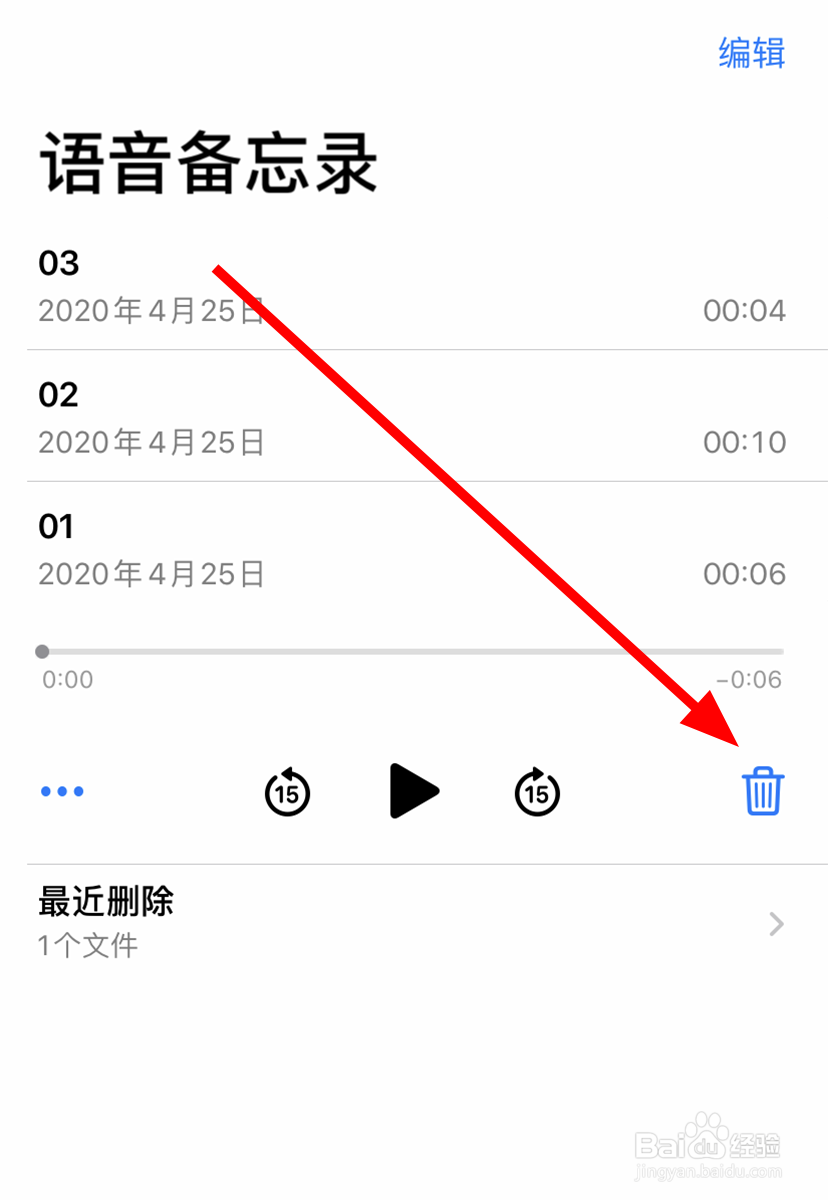
3、然后在页面中点击最近删除的选项
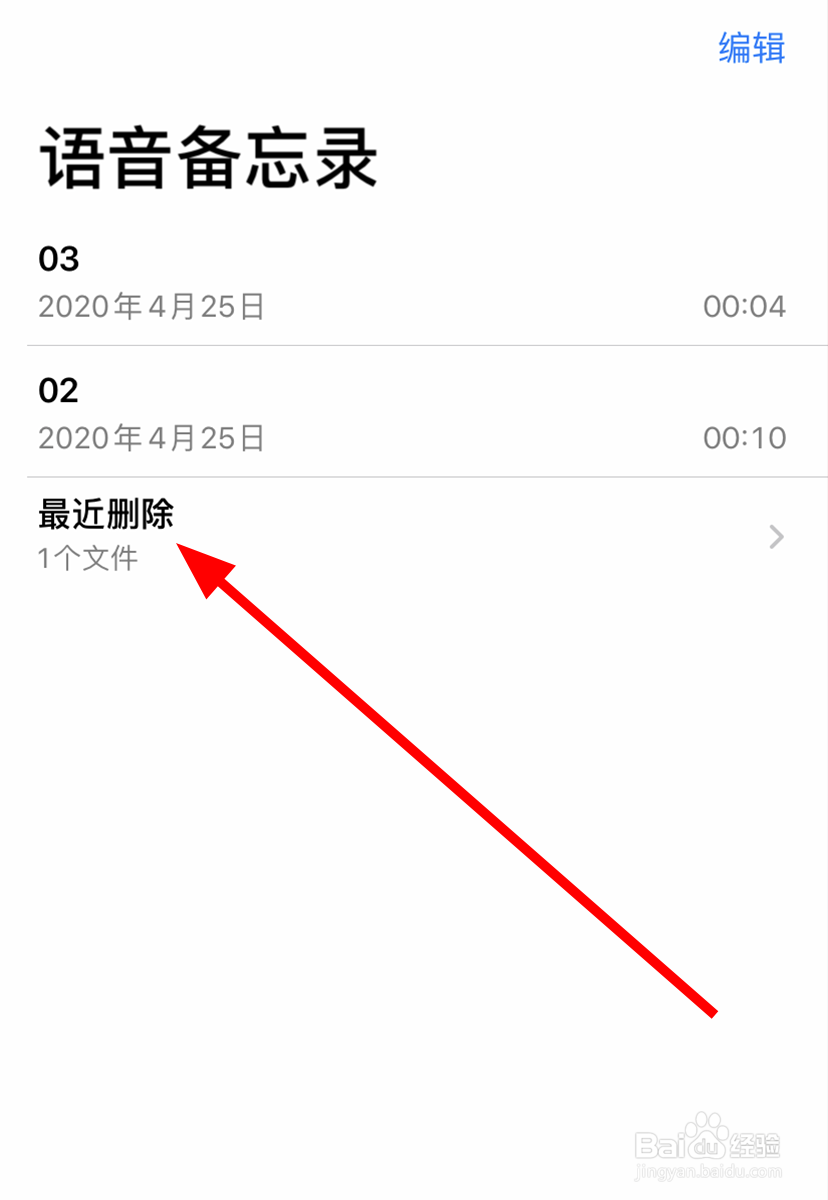
4、进入最近删除的页面后,选择要彻底删除的录音
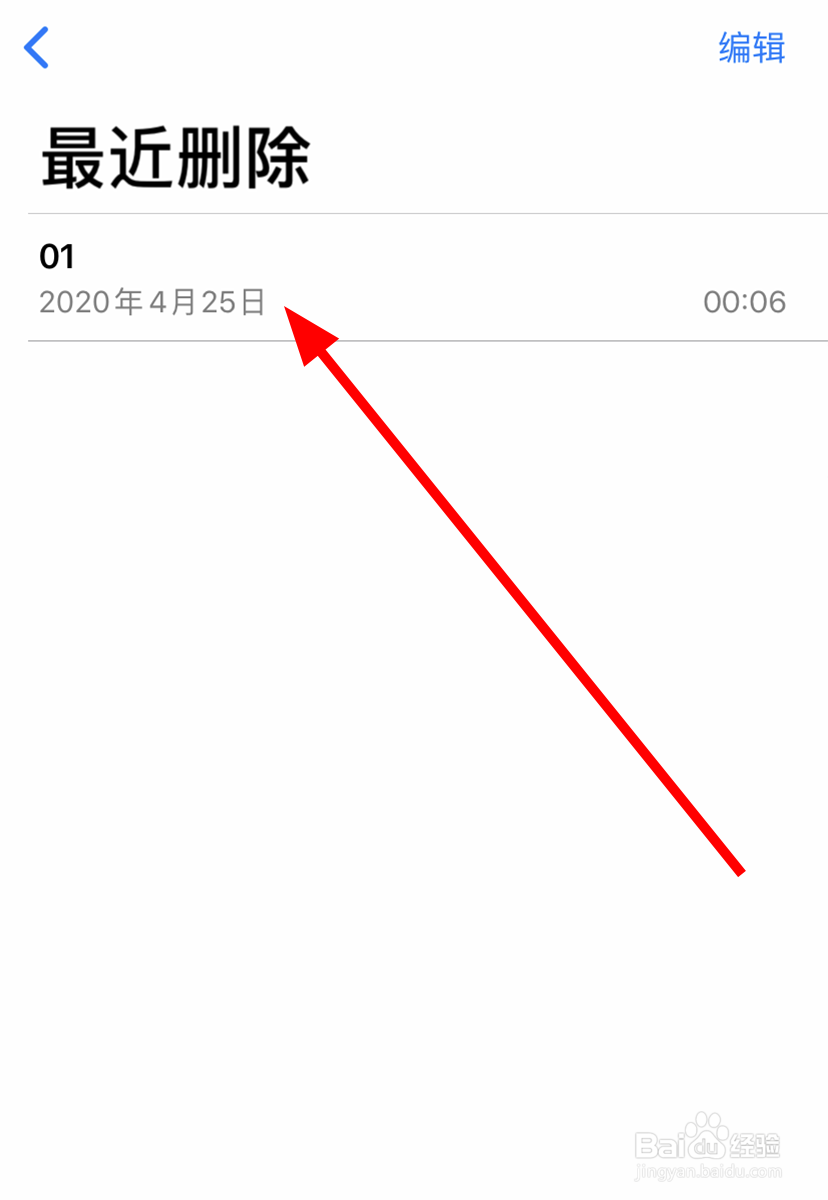
5、在弹出的选项中,点击右边删除的选项
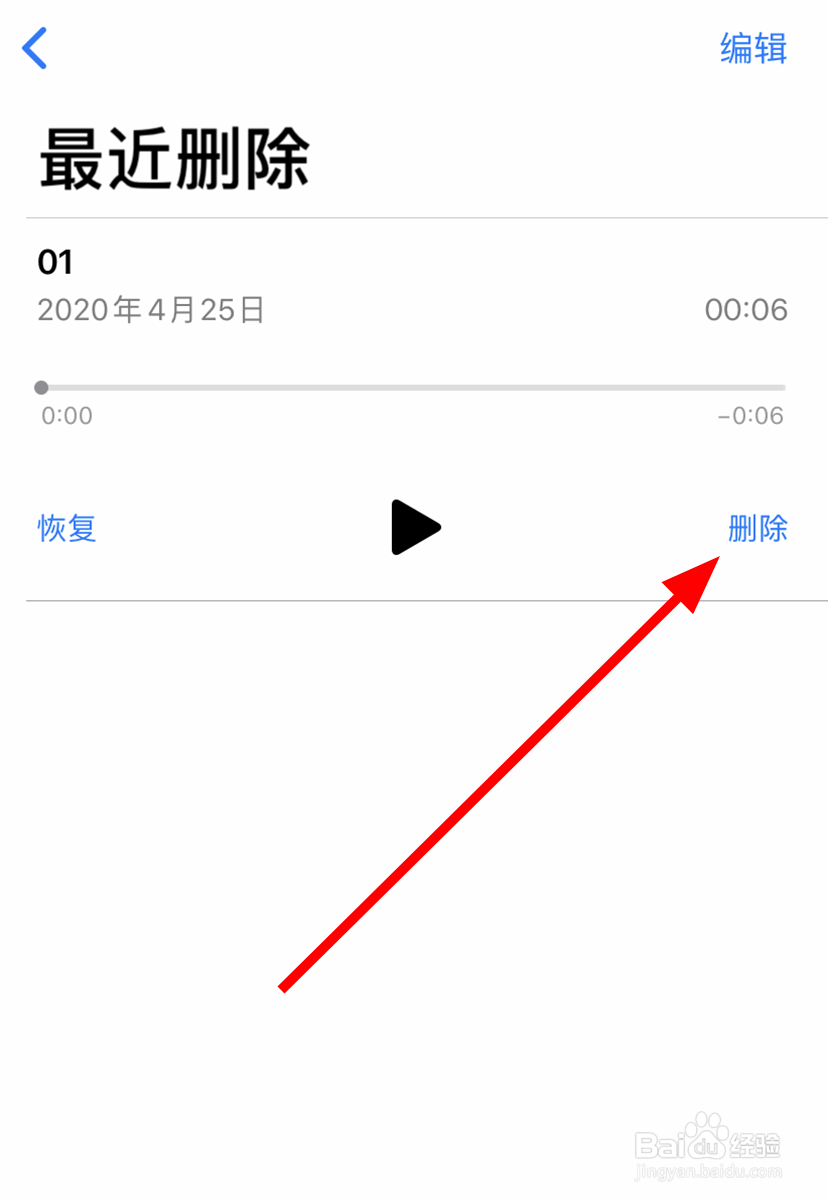
6、接着在弹出的窗口中,点击永远删除的选项即可
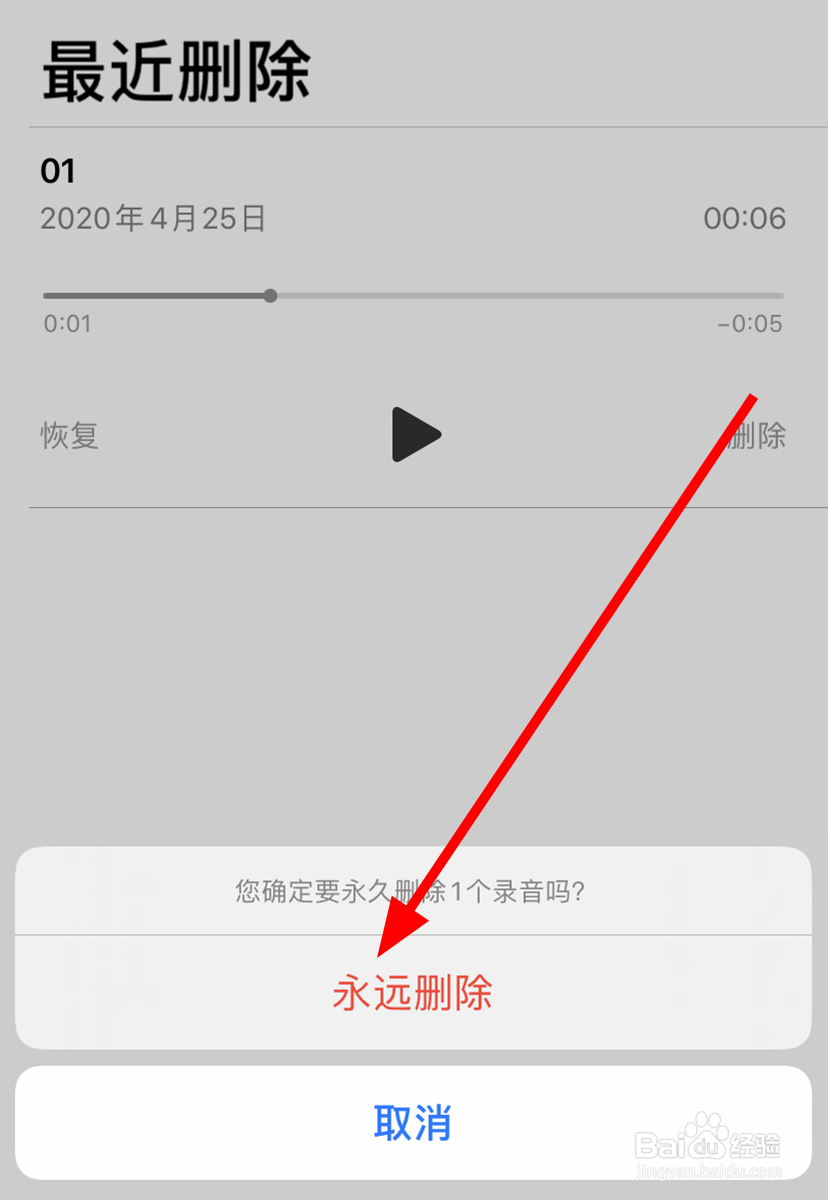
1、打开语音备忘录,删除录音
2、点击最近删除—选择录音,点击删除
3、在弹出的窗口中点击永远删除即可
声明:本网站引用、摘录或转载内容仅供网站访问者交流或参考,不代表本站立场,如存在版权或非法内容,请联系站长删除,联系邮箱:site.kefu@qq.com。
阅读量:50
阅读量:129
阅读量:69
阅读量:28
阅读量:25